'>
كاميرا الكمبيوتر المحمول Lenovo لا تعمل على حاسوبك؟ لا تقلق. عادة ليس من الصعب إصلاحه على الإطلاق ...
كيفية إصلاح كاميرا الكمبيوتر المحمول لا تعمل في نظام التشغيل Windows 10
فيما يلي 3 إصلاحات ساعدت المستخدمين الآخرين في حل مشكلة كاميرا الكمبيوتر المحمول Lenovo لا تعمل مشكلة. فقط اعمل في طريقك إلى أسفل القائمة حتى تجد الشخص الذي يناسبك.
الإصلاح 1: اضبط إعدادات خصوصية الكاميرا
يسمح لك Windows بتعديل إعدادات خصوصية الكاميرا للتحكم في ما إذا كنت تسمح بالوصول إلى الكاميرا على الكمبيوتر المحمول Lenovo والتطبيقات المسموح بها أو المرفوضة.
هنا للتأكد من تمكين الكاميرا:
1) على لوحة المفاتيح ، اضغط على مفتاح شعار Windows واكتب camera. ثم انقر فوق إعدادات خصوصية الكاميرا .

2) تأكد من التبديل على اسمح للتطبيقات بالوصول إلى الكاميرا .
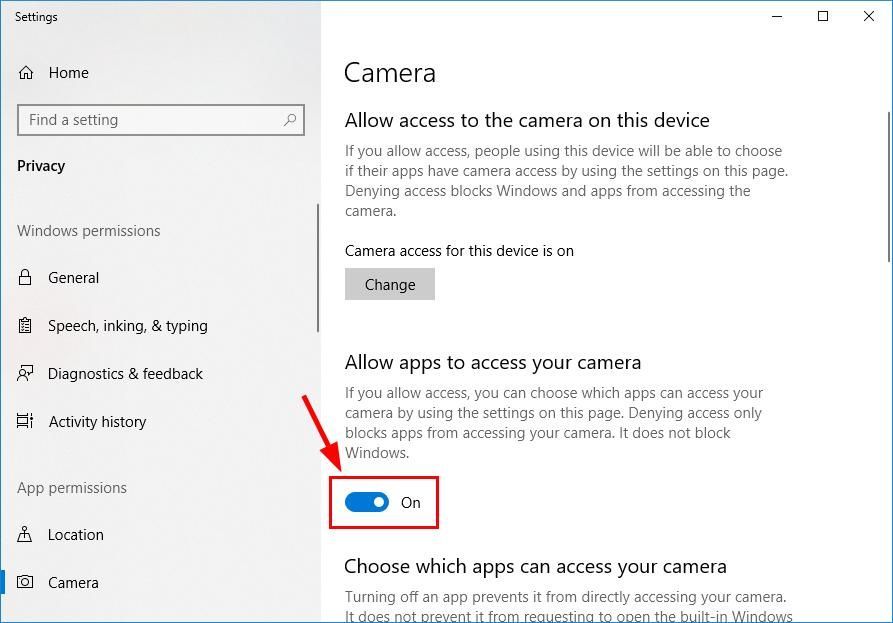
3) قم بالتمرير لأسفل إلى اختر التطبيقات التي يمكنها الوصول إلى الكاميرا والتبديل على جميع التطبيقات التي تريد الوصول إلى الكاميرا.
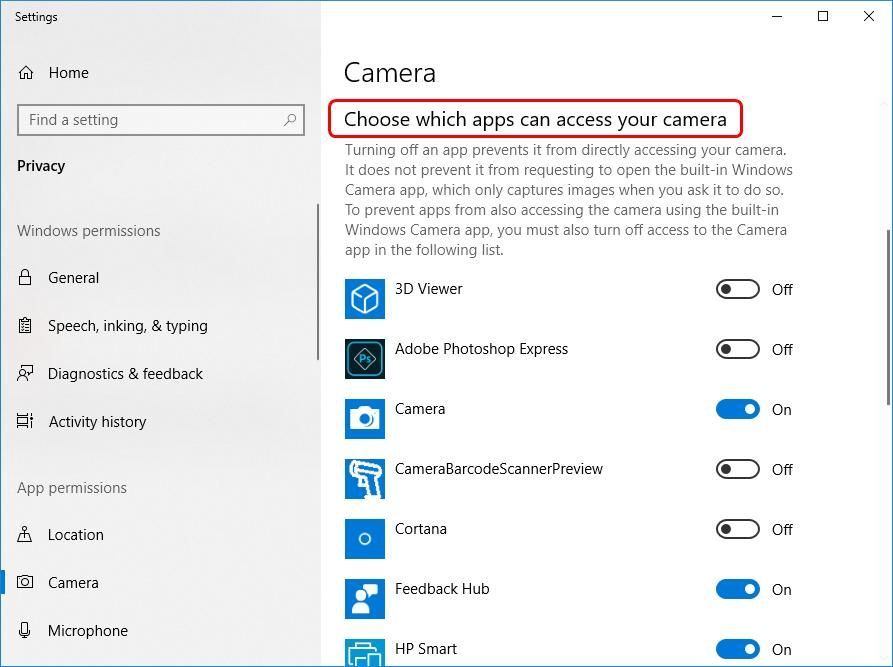
4) أغلق النافذة واختبر الكاميرا ومعرفة ما إذا كانت تعمل بشكل صحيح. إذا نجحت ، فتهانينا - لقد نجحت في حل مشكلة عدم عمل الكاميرا! ولكن إذا كان لا يزال لا يعمل ، يرجى المحاولة الإصلاح 2 ، أدناه.
الإصلاح 2: قم بتحديث برنامج تشغيل الكاميرا
قد تحدث هذه المشكلة إذا كنت تستخدم برنامج تشغيل خاطئ للكاميرا أو كانت قديمة. لذلك يجب عليك تحديث برنامج تشغيل الكاميرا لمعرفة ما إذا كان يعمل على حل مشكلتك. إذا لم يكن لديك الوقت أو الصبر أو المهارات لتحديث برنامج التشغيل يدويًا ، فيمكنك القيام بذلك تلقائيًا باستخدام سهولة القيادة .
سوف يتعرف Driver Easy تلقائيًا على نظامك ويعثر على برامج التشغيل الصحيحة له. لا تحتاج إلى معرفة النظام الذي يعمل به جهاز الكمبيوتر الخاص بك بالضبط ، ولست بحاجة إلى المخاطرة بتنزيل برنامج التشغيل الخاطئ وتثبيته ، ولا داعي للقلق بشأن ارتكاب خطأ عند التثبيت. برنامج Driver Easy يتولى كل شيء .
يمكنك تحديث برامج التشغيل الخاصة بك تلقائيًا باستخدام إما ملف مجانا أو ال نسخة للمحترفين من سائق سهل. ولكن مع الإصدار الاحترافي ، لا يتطلب الأمر سوى خطوتين (وستحصل على دعم كامل وضمان استرداد الأموال لمدة 30 يومًا):
1) تحميل وتثبيت برنامج Driver Easy.
2) قم بتشغيل Driver Easy وانقر فوق إفحص الآن زر. سيقوم Driver Easy بعد ذلك بفحص جهاز الكمبيوتر الخاص بك واكتشاف أي مشكلات في برامج التشغيل.
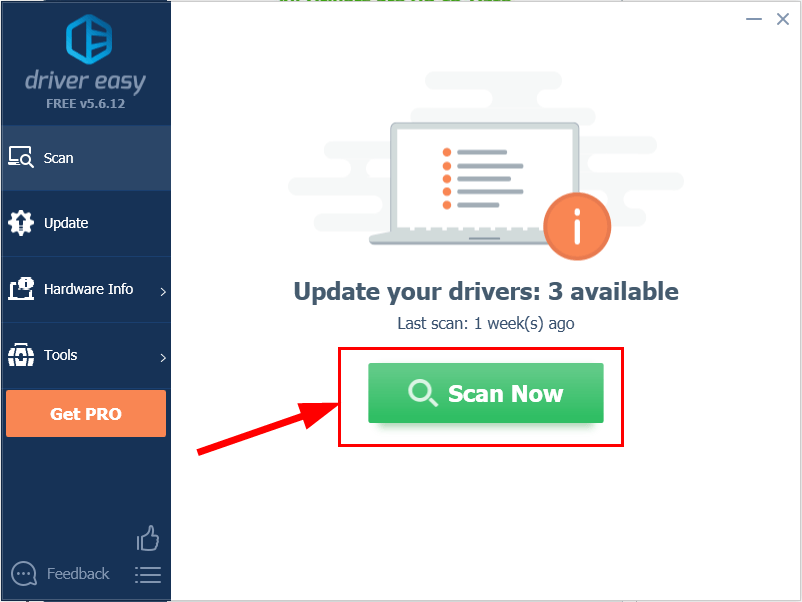
3) انقر تحديث الجميع لتنزيل وتثبيت الإصدار الصحيح من الكل برامج التشغيل المفقودة أو القديمة على نظامك (وهذا يتطلب نسخة للمحترفين نسخة للمحترفين - ستتم مطالبتك بالترقية عند النقر على 'تحديث الكل').
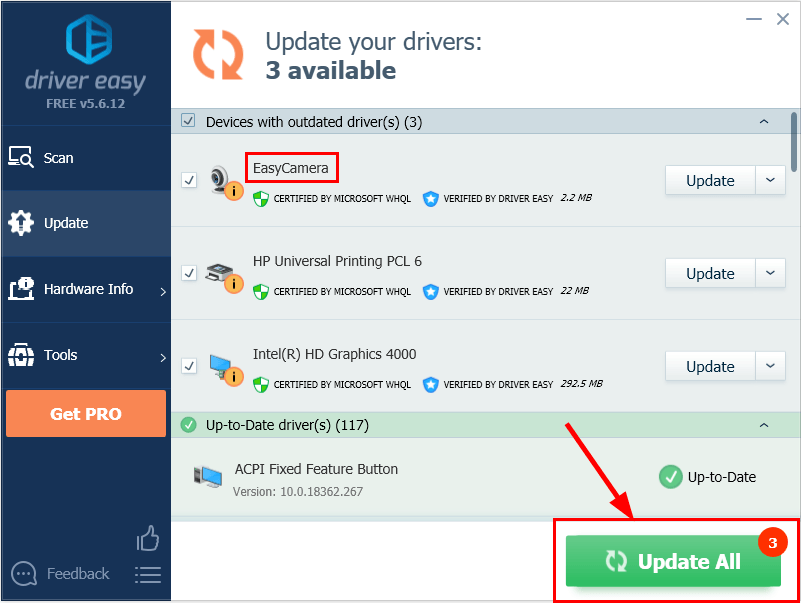
4) أعد تشغيل الكمبيوتر حتى تدخل التغييرات حيز التنفيذ.
5) تحقق من كاميرا الكمبيوتر المحمول لمعرفة ما إذا كان قد تم حل المشكلة. إذا كانت الإجابة بنعم ، فهذا رائع! إذا استمرت المشكلة ، يرجى الانتقال إلى الإصلاح 3 ، أدناه.
الإصلاح 3: أعد تثبيت برنامج تشغيل الكاميرا
من الممكن أيضًا أن يكون برنامج تشغيل الكاميرا الحالي تالفًا أو يتعارض مع Windows 10 ويقوم بتشغيل ملف الكاميرا لا تعمل القضية. يمكننا محاولة إلغاء تثبيت برنامج التشغيل قبل إعادة تثبيته لمعرفة ما إذا كان يعمل على حل المشكلة.
إليك كيفية القيام بذلك:
1) على لوحة المفاتيح ، اضغط على مفتاح شعار Windows و ر في نفس الوقت ، ثم اكتب devmgmt.msc في المربع واضغط أدخل .

2) انقر نقرًا مزدوجًا فوق أي منهما الكاميرات أو اجهزة التصوير للكشف عن جهاز الكاميرا الخاص بك.
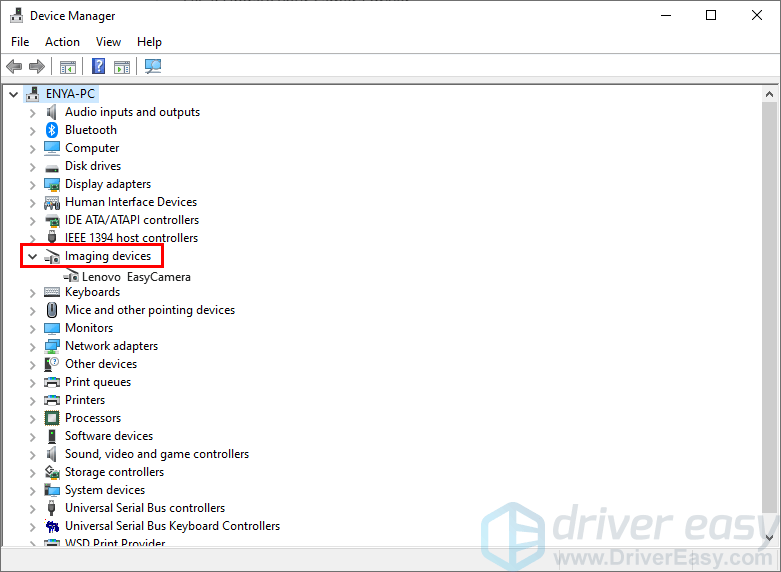
3) انقر بزر الماوس الأيمن فوق جهاز الكاميرا الخاص بك وانقر جهاز إلغاء التثبيت .
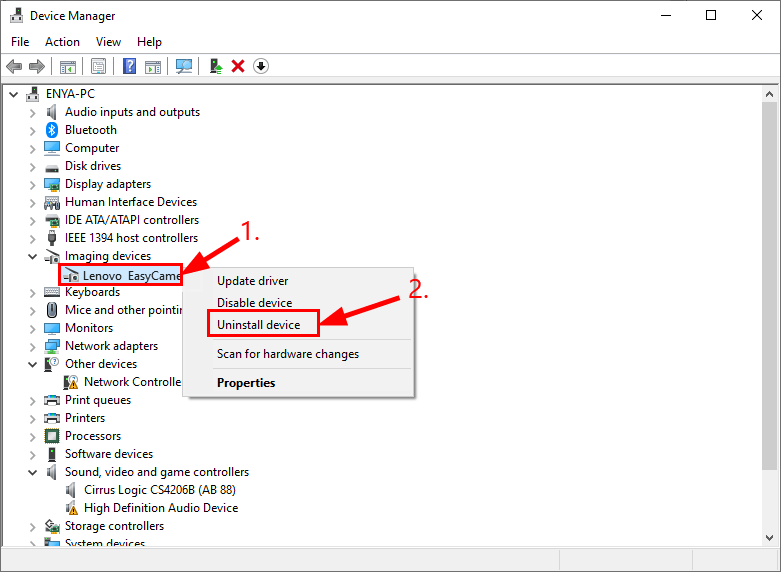
4) انقر نعم لتأكيد إلغاء التثبيت.
5) إعادة بدء حاسوبك.
6) على لوحة المفاتيح ، اضغط على مفتاح شعار Windows و ر في نفس الوقت ، ثم اكتب devmgmt.msc في المربع واضغط أدخل .

7) انقر عمل > تفحص تغييرات الأجهزة حتى يتمكن Windows من إعادة تثبيت برنامج التشغيل لجهاز الكمبيوتر الخاص بك (على الرغم من أنه عام).
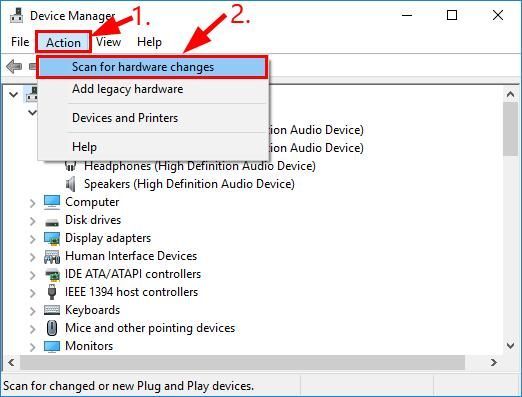
8) تحقق من الكاميرا الخاصة بك ومعرفة ما إذا كانت تعمل بشكل صحيح.
نأمل أن تكون قد نجحت في إصلاح كاميرا الكمبيوتر المحمول Lenovo ليست مشكلة الآن. إذا كان لديك أي أفكار أو اقتراحات أو أسئلة ، فالرجاء ترك تعليق لنا أدناه. شكرا للقراءة!

![تحطم قرية الشر المقيم على جهاز الكمبيوتر [محلول]](https://letmeknow.ch/img/program-issues/84/resident-evil-village-crashing-pc.png)


![ERR_SOCKET_NOT_CONNECTED في Chrome على نظام التشغيل Windows 10 [محلول]](https://letmeknow.ch/img/knowledge-base/29/err_socket_not_connected-chrome-windows-10.jpg)

